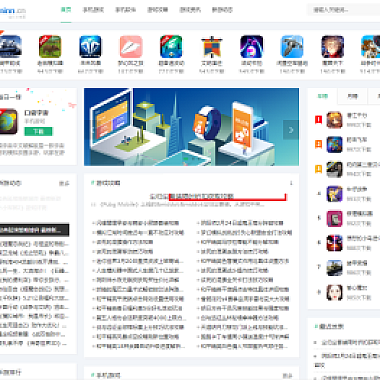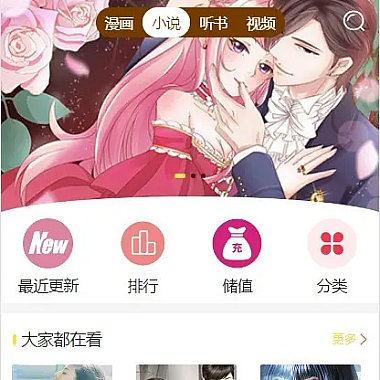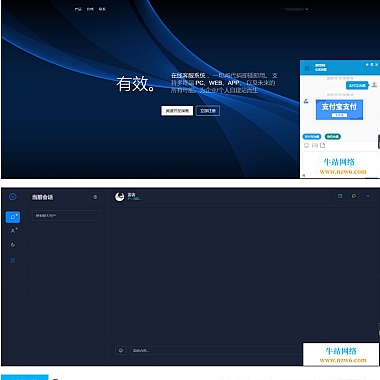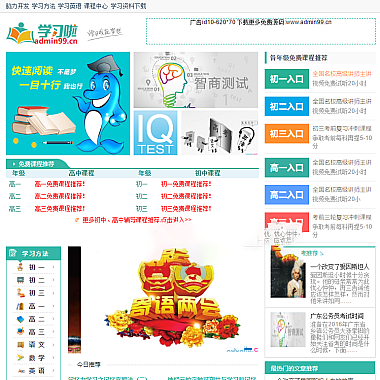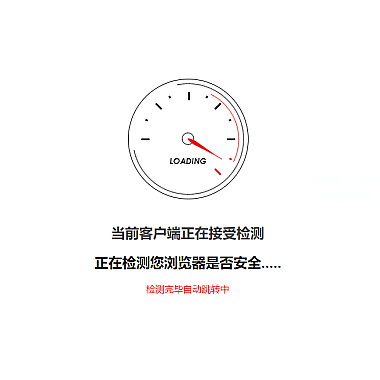电脑ip地址怎么设置;电脑IP设置中心
IP地址是互联网上用于标识设备的一组数字。它可以分为IPv4和IPv6两种类型。IPv4地址由32位二进制数组成,通常以点分十进制表示;IPv6地址由128位二进制数组成,通常以冒号分隔的十六进制表示。IP地址的作用是标识网络中的设备,使得数据能够在网络上正确地传输。
2. 静态IP地址和动态IP地址
在设置电脑的IP地址时,可以选择使用静态IP地址或动态IP地址。静态IP地址是由用户手动指定的,一旦设置,不会发生变化。动态IP地址则是由网络服务提供商动态分配的,每次连接网络时都可能会获得不同的IP地址。
3. 设置静态IP地址的步骤
要设置静态IP地址,需要打开电脑的网络设置界面。在Windows操作系统中,可以通过“控制面板”->“网络和共享中心”->“更改适配器设置”来打开网络设置界面。在Mac操作系统中,可以通过“系统偏好设置”->“网络”来打开网络设置界面。然后,找到当前使用的网络适配器,右键点击选择“属性”或“高级设置”,在弹出的窗口中选择“Internet协议版本4(TCP/IPv4)”,点击“属性”按钮。在弹出的窗口中,选择“使用下面的IP地址”,然后输入IP地址、子网掩码、默认网关和DNS服务器等信息,最后点击“确定”保存设置。
4. 设置动态IP地址的步骤
要设置动态IP地址,同样需要打开电脑的网络设置界面。在Windows操作系统中,可以通过“控制面板”->“网络和共享中心”->“更改适配器设置”来打开网络设置界面。在Mac操作系统中,可以通过“系统偏好设置”->“网络”来打开网络设置界面。然后,找到当前使用的网络适配器,右键点击选择“属性”或“高级设置”,在弹出的窗口中选择“Internet协议版本4(TCP/IPv4)”,点击“属性”按钮。在弹出的窗口中,选择“自动获取IP地址”,然后点击“确定”保存设置。
5. IP地址冲突的解决办法
在设置IP地址时,如果多台设备使用了相同的IP地址,就会发生IP地址冲突,导致网络无法正常工作。为了解决IP地址冲突问题,可以尝试以下方法:检查网络中的其他设备是否使用了相同的IP地址,如果是,将其修改为不同的IP地址;可以尝试重启路由器和电脑,重新获取IP地址;如果以上方法都无效,可以尝试手动设置一个新的IP地址。
6. IP地址的保护和安全性
为了保护IP地址的安全性,可以采取一些措施。可以使用防火墙来限制对IP地址的访问,只允许经过授权的设备连接到网络;可以使用虚拟专用网络(VPN)来隐藏真实的IP地址,保护用户的隐私;还可以定期更新网络设备的固件和软件,以修复可能存在的安全漏洞。
IP地址是互联网上用于标识设备的一组数字,可以分为静态IP地址和动态IP地址。在设置静态IP地址时,需要手动指定IP地址、子网掩码、默认网关和DNS服务器等信息;而设置动态IP地址时,可以选择自动获取IP地址。在设置IP地址时,需要注意避免IP地址冲突,并采取措施保护IP地址的安全性。IP地址的设置对于网络连接和数据传输非常重要,正确设置IP地址可以确保网络的正常运行。